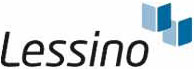
Gerade bei umfangreichen Dokumenten kommt dem Korrekturprozess eine besondere Bedeutung zu. Mit dem Befehl »Änderungen nachverfolgen« können Sie die Änderungen eines Korrekturlesers unter Vorbehalt ins Dokument schreiben lassen.
Wechseln Sie in die Registerkarte »Überprüfen« 1 . Rufen Sie hier den Befehl »Änderungen nachverfolgen « 2 aus der Gruppe »Nachverfolgung« auf.

An dem grauen Hintergrund der Schaltfläche 3 erkennen Sie, dass der Befehl aktiv ist. Übergeben Sie das Dokument so dem Korrekturleser. Alle Änderungen, die dieser vornimmt, werden aufgezeichnet und mit einem Strich 4 an der linken Seite markiert.

Nachdem Sie das Dokument vom Korrekturleser zurück erhalten haben, klicken Sie den Strich 5 an, um die Details der gemachten Änderungen 6 einzublenden.

Wenn Sie die Änderung übernehmen wollen, klicken Sie auf den Befehl »Annehmen« aus der Gruppe »Änderungen 7 . Das in diesem Fall gelöschte Wort »Verfasser« wird endgültig gelöscht.

Klicken Sie ein weiteres Mal auf »Annehmen« 8 , damit das neue Wort »Autor« übernommen wird.

Klicken Sie anschließend auf den Rechtspfeil 9 in der Gruppe »Änderungen«, um zum nächsten Änderungsvorschlag zu springen. HInweis: Falls noch keine Änderung ausgewählt ist, wird mit dem Rechtspfeil die erste Änderung markiert.

Wenn Sie einem Änderungsvorschlag nicht zustimmen möchten, klicken Sie auf den Befehl »Ablehnen« 10 bzw. auf die Schaltfläche mit dem roten Kreuz.
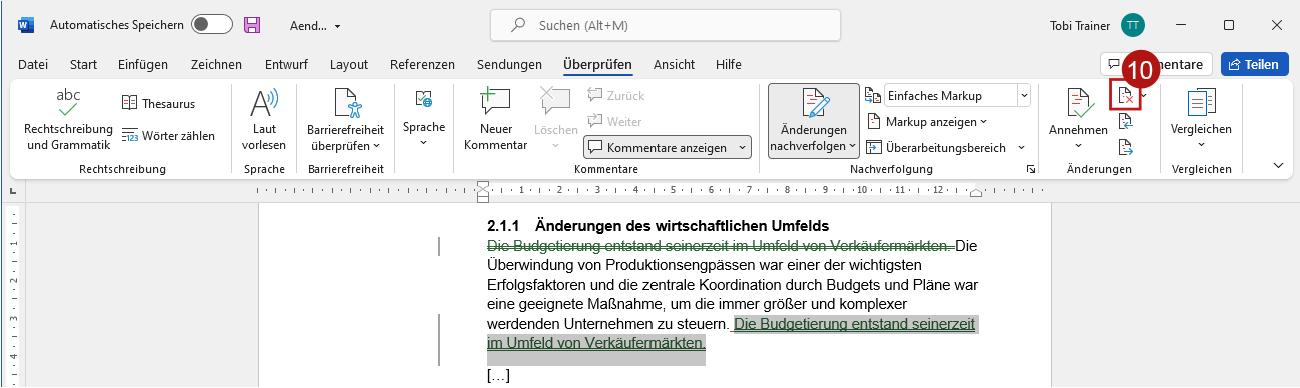
Die Änderungen werden rückgängig gemacht 11 und die Markierung springt direkt zur nächsten Änderung.

Wenn Sie alle Änderungen überprüft haben, erscheint ein Hinweis, den Sie mit »OK« 12 bestätigen.

Deaktivieren Sie den Befehl »Änderung nachverfolgen« 13 , um den Korrektur-Modus zu verlassen.

Sie können jetzt wieder ganz normal im Dokument 14 weiterarbeiten. Ab sofort werden keine Änderungen mehr nachverfolgt.
